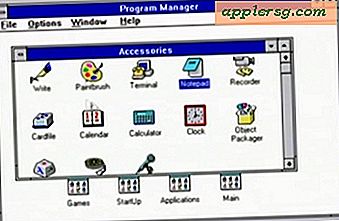MacBook kan ikke bruge mus og trackpad på samme tid? Her er Fix

Nogle Mac-brugere kan finde ud af, at hvis de forbinder en ekstern mus eller trackpad til deres MacBook eller MacBook Pro, fungerer den interne indbyggede trackpad ikke længere. Dette kan virke som en fejl, og nogle brugere tror måske, at det er et hardwareproblem, men den gode nyhed er, at manglende evne til at bruge både en mus og trackpad samtidig med en Mac næsten altid har en simpel softwareopløsning.
Dette gennemgang vil hurtigt vise dig, hvordan du løser dette problem, og få en MacBook Pro eller MacBook i stand til at fungere med både den indbyggede trackpad og en ekstern mus eller ekstern styreflade.
Sådan løser du manglende evne til at bruge MacBook Trackpad & Mouse på samme tid
Dette gælder for alle MacBook, MacBook Pro og MacBook Air-hardware, der også bruger en ekstern sporingsenhed, uanset om det er en mus eller trackpad, USB eller Bluetooth. Sådan løses dette problem:
- Gå til Apple-menuen og vælg "Systemindstillinger"
- Vælg "tilgængelighed"
- Vælg "Mouse & Trackpad" fra indstillingerne for tilgængelighed sidebar
- Fjern markeringen i afkrydsningsfeltet ud for "Ignorer indbygget trackpad, når musen eller den trådløse styrefelt er til stede"

Nu gå videre og prøv at bruge både den eksterne mus eller trackpad og den interne trackpad sammen igen, det skal fungere fint som forventet. Hvis du tidligere havde afbrudt den eksterne sporingsenhed, skal du fortsætte og genoprette forbindelse igen.
Du skal ikke genstarte Mac'en, før enhver ændring træder i kraft.
Hvis MacBook uanset årsag stadig ikke kan bruge begge sporingsenheder på samme tid, skal du muligvis gå videre til fejlfinding af Mac-mus og trackpad-problemer. Det er ofte et problem med batteriets levetid for en ekstern enhed, en USB-port eller et kabel, crud fastgjort i den optiske linse eller akkumuleret på en sporingsoverflade, eller noget mærkeligt præferencesproblem, hvor fjernelse af relevante plistfiler kan løse problemet.
Mange Mac-brugere aktiverer denne indstilling, hvis de har katte eller børn, eller hvis de befinder sig i en anden situation, hvor den indbyggede trackpad på en Mac ofte bliver rørt eller stødt imod, mens de forsøger at arbejde med en ekstern pegeenhed. Men selvfølgelig, hvis du har glemt at deaktivere det, eller hvis du ikke var klar over, at det var aktiveret i første omgang, kan du føre til den konklusion, at der er noget problem med Mac, pegefeltet eller musen, når det er i virkeligheden det er simpelthen en software indstilling for at undgå utilsigtet sporingsbevægelser og input.
Dette er en indstilling, der kun er relevant for Mac'er med indbyggede trackpads, hvilket betyder bærbar computer, herunder MacBook Pro, MacBook Air og MacBook. Hvis du har problemer med at bruge to forskellige pegeudstyr på en stationær Mac som en iMac, Mac Mini eller Mac Pro, er det mere sandsynligt, at det er relateret til en inkompatibilitet mellem enheder, en vis konflikt i software eller måske et hardwareproblem.
Mus og Trackpads har eksisteret så længe du kunne forestille dig, at de måske er helt problemfri nu, men ligesom al teknologi er der altid et potentiale for quirks. Nogle af de mere almindelige problemer med mus og trackpads er en manglende evne til at klikke, enkelt klik, der registreres som dobbeltklik, Bluetooth-enheder gentagne gange afbryder eller anden underlig adfærd, hvoraf de fleste nemt kan fejlsøges gennem trin, der er detaljeret i hver artikel.